A versão web do WhatsApp agradou muitos usuários por oferecer mais uma plataforma de acesso: o PC. Com recursos simples, é possível baixar as fotos e vídeos trocados em conversas no mensageiro e salvar no computador. O usuário pode fazer o download das imagens e mídias recebidas, assim como das enviadas com poucos cliques. Para ajudar, aprenda neste tutorial como usar a ferramenta.
YouTube faz 10 anos: descubra qual foi o primeiro vídeo do site
 WhatsApp (Foto Divulgação/WhatsApp)
WhatsApp (Foto Divulgação/WhatsApp)Fotos
Passo 1. Acesse o WhatsApp na versão web e sincronize seu celular. Depois, clique no chat na qual está a foto que deseja salvar e aguarde a tela de conversa carregar no lado direito;
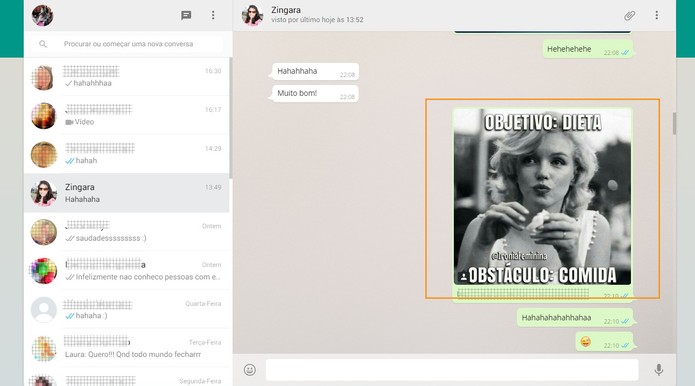 Abra o WhatsApp na versão para computador e selecione a conversa que deseja baixar a foto (Foto: Reprodução/Barbara Mannara)
Abra o WhatsApp na versão para computador e selecione a conversa que deseja baixar a foto (Foto: Reprodução/Barbara Mannara)Passo 2. Clique na imagem e ela será exibida em tamanho maior. Para baixar, basta clicar no ícone de “seta”, localizado no topo direito. A foto será salva automaticamente na pasta de Downloads do PC;
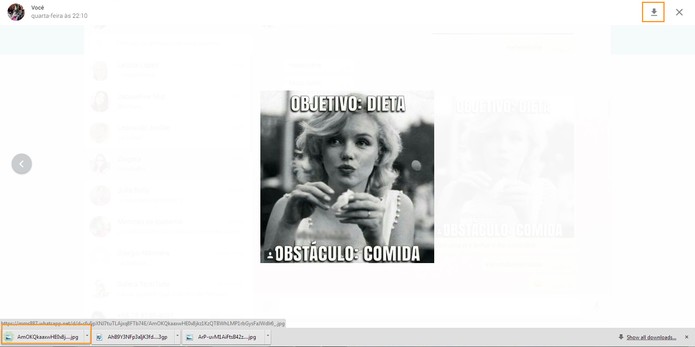 Abra a foto no WhatsApp e salve a foto por meio da seta (Foto: Reprodução/Barbara Mannara)
Abra a foto no WhatsApp e salve a foto por meio da seta (Foto: Reprodução/Barbara Mannara)Vídeos
Passo 1. O procedimento para vídeos é bem parecido. Basta acessar a conversa e encontrar o vídeo que deseja baixar;
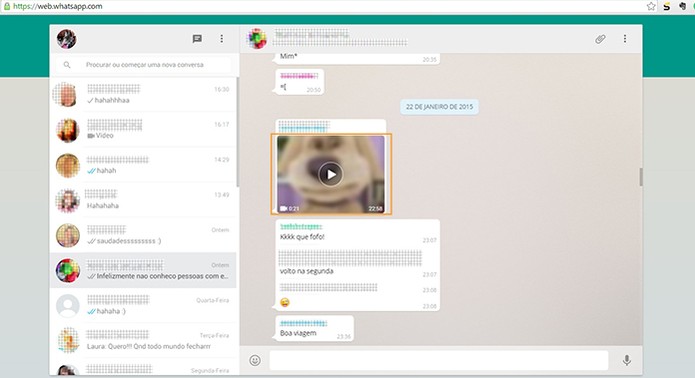 Abra a conversa que tem o vídeo a ser baixado no WhatsApp (Foto: Reprodução/Barbara Mannara)
Abra a conversa que tem o vídeo a ser baixado no WhatsApp (Foto: Reprodução/Barbara Mannara)Passo 2. Clique no vídeo para ele ser exibido em uma nova tela maior e em seguida selecione o ícone de “seta” para salvar no computador, no topo direito. Note que o vídeo será salvo automaticamente na pasta de Downloads;
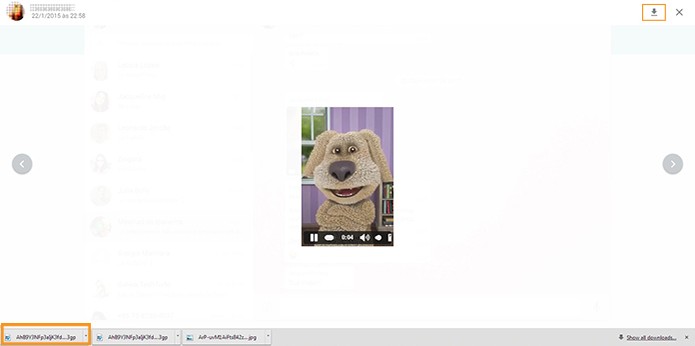 Clique no vídeo para abrir e depois selecione a seta para baixar (Foto: Reprodução/Barbara Mannara)
Clique no vídeo para abrir e depois selecione a seta para baixar (Foto: Reprodução/Barbara Mannara)Pronto. Agora você pode baixar de forma simples todas as imagens e vídeos enviados pelo chat do WhatsApp no seu computador sem precisar passar as mídias do celular para o seu desktop.
Até o próximo Melhor do Planeta
Fonte: http://www.techtudo.com.br/dicas-e-tutoriais/noticia/2015/02/whatsapp-web-como-salvar-fotos-e-videos-de-conversas-no-computador.html

0 comentários:
Postar um comentário